Funções Google: não erre mais e use ferramentas importantes ocultas da Big Tech
Conheça algumas funções escondidas das ferramentas Google que você pode usar que irão facilitar (e muito) a sua vida!
O Google tem várias ferramentas que você deve conhecer: Agenda, Meet, Drive, Gmail e muitas outras. Mas há algumas funções diferentes que são, digamos, mais escondidas, como o preenchimento automático de formulários e a exclusão de informações. Confira!
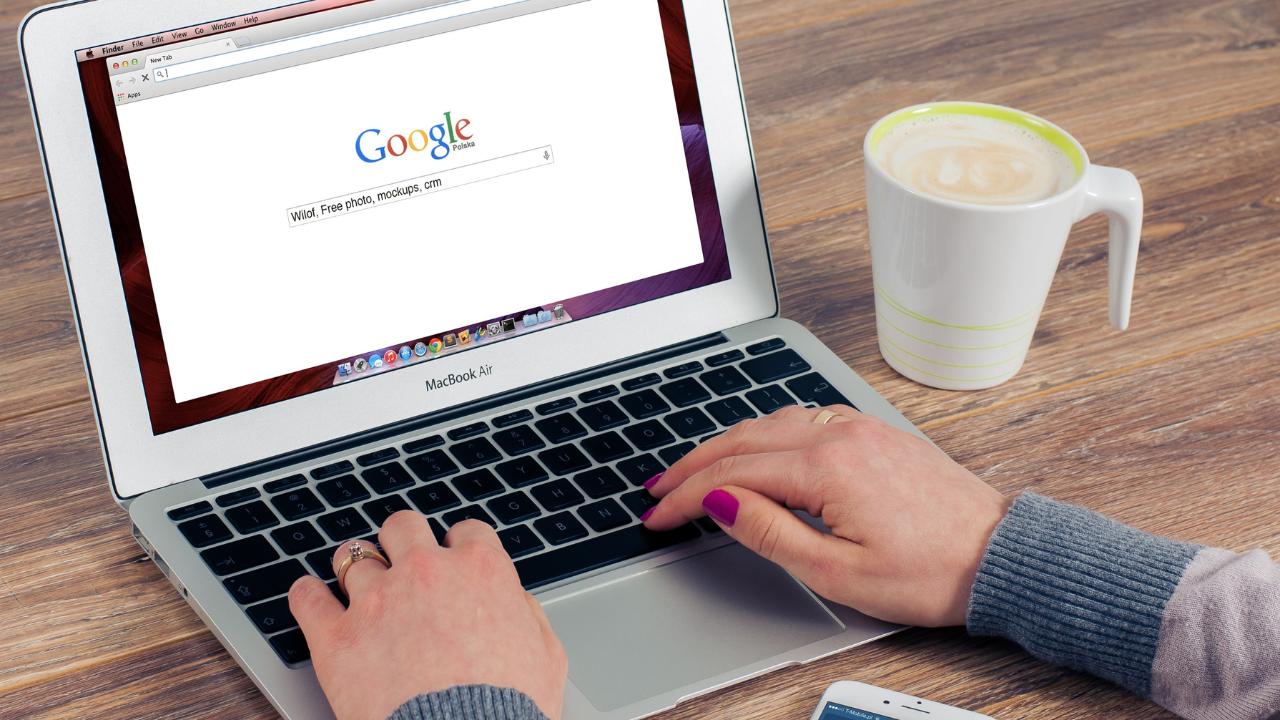
Ferramentas Google. (Imagem: Pexels)
Preenchimento automático de informações do Google
Tentando sempre melhorar a experiência do usuário, o Google permite que o Chrome preencha formulários automaticamente com informações suas que estejam salvas, como endereços ou informações de pagamento.
Importante ressaltar que o Chrome não compartilha suas informações e deixa a sua segurança ilesa. O Bit Ensina vai te mostrar algumas para não ser pego de surpresa.
1. Adicionar ou alterar informações (pagamento e endereços) no computador
- Abra o Chrome;
- Clique em Perfil (canto superior direito);
- Vá em Formas de Pagamento ou Endereços;
- A partir disso, é possível adicionar, excluir ou alterar informações.
Opções
- Adicionar: bem ao lado de Formas de Pagamento, clique em Adicionar. Depois, salve as informações ali;
- Editar: no canto direito, ao lado do ícone do cartão ou do ícone de endereço, clique em Mais (três pontinhos) e vá em > Editar;
- Excluir: no canto direito, ao lado do ícone do cartão ou do ícone de endereço, clique em Mais (três pontinhos) e vá em > Remover;
2. Salvar informações de pagamento
Para facilitar, o Google também permite que formas de pagamento sejam salvas. Quando o usuário digita a forma de pagamento desejada, o Chrome pergunta se pode salvar essa opção no Google Pay.
Entretanto, se o Google Pay não for compatível com sua forma de pagamento, o Chrome poderá oferecer a opção de salvá-la localmente no dispositivo.
Logo após ter essas informações salvas, as sugestões aparecem sempre que o usuário for preencher algum formulário.
3. Não salvar informações como formas de pagamento e endereços
Se você é mais ressabiado em deixar informações de pagamentos salvas no computador, é possível fazer com que essa opção não apareça mais.
- Abra o Chrome;
- Vá à parte superior da tela e clique em Pessoas ou Endereços;
- Clique em “Formas de Pagamento”;
- Desative a opção “Salvar e preencher as formas de pagamento”.
Assim, toda vez que for preencher um formulário ele precisará ser feito manualmente.
4. Excluir informações salvas no preenchimento automático Google
Mais do que retirar a opção de ativar o preenchimento, também é possível excluir algumas informações do próprio Chrome.
- Abra o Chrome;
- Clique em Mais (três pontos);
- Clique em “Mais ferramentas” e vá em > “Limpar dados de navegação”;
- Escolha um intervalo de tempo, como “Última hora” ou “Todo o período”;
- Vá em “Avançado” e selecione “Preenchimento automático de dados de formulário”.
Entretanto, saiba que esta opção não exclui os cartões armazenados na sua conta do Google Pay.
Gostou das dicas?
O que você achou? Siga @bitmagazineoficial no Instagram para ver mais e deixar seu comentário clicando aqui






